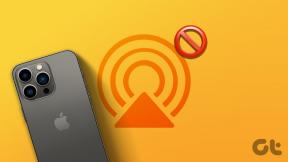Kako popraviti "Ta naslov ni na voljo za takojšnji ogled" na Netflixu
Miscellanea / / July 14, 2023
Po napornem delovnem dnevu vam lahko hitra seja Netflix pomaga zmanjšati raven stresa. Naj gre za gostitelja prvovrstnih filmov ali zanimivega skrite funkcije, je Netflix postal ena najbolj priljubljenih platform za pretakanje. Vendar pa lahko naletite več napak na Netflixu občasno, kar lahko pokvari vašo izkušnjo prenajedanja. V zadnjem času uporabniki Netflixa dobivajo poziv »ta naslov ni na voljo za ogled takoj«, ko poskušajo gledati svoje najljubše filme ali oddaje.

Nekateri potrošniki so se soočili s to težavo med predvajanjem naslovov Netflix na svojih telefonih, nekaterim uporabnikom pa je Netflix zatajil na njihovem računalniku ali televiziji. Predstavljajte si, da sedite pred televizorjem in gledate oddajo, ki ste jo končno čakali. Samo da vidite črn zaslon in sporočilo o napaki. Frustrirajoče, kajne? Končajmo vaše razočaranje, ker se naslovi Netflix ne predvajajo takoj, tako da izvedemo nekaj preprostih korakov.
Opomba: Težava z Netflixom, ki prikazuje »Ta naslov ni na voljo za ogled takoj. Poskusite z drugim naslovom« se lahko pojavi na kateri koli napravi. Predstavili smo korake za več naprav, vendar če uporabljate Netflix v napravi, ki ni omenjena, postopek ostane enak, čeprav se lahko posamezni koraki nekoliko razlikujejo.
1. Znova zaženite aplikacijo Netflix
Ko uporabljate mobilno ali tablično napravo, je ponovni zagon prva možna rešitev za kakršno koli težavo, povezano z aplikacijo. Ponovni zagon aplikacije vam omogoča nov začetek — in s tem ublaži morebitne ponavljajoče se težave.


Če vaš Netflix prikazuje napako Naslov ni na voljo, priporočamo, da zaprete aplikacijo in jo končate v razdelku nedavnih aplikacij v telefonu. Nato počakajte nekaj časa in znova odprite Netflix. Iste korake lahko ponovite na televizorju. Ker na televizorju ni menija nedavnih aplikacij, preprosto izklopite televizor in ga znova vklopite, preden znova zaženete Netflix.
Na prenosnem ali osebnem računalniku zaprite spletni brskalnik in znova odprite zavihek Netflix. Poskusite lahko tudi z drugim brskalnikom, da vidite, ali pomaga.
2. Odjavite se in se znova prijavite v Netflix
Recimo, da ste se že zdavnaj prijavili v svoj račun Netflix in do njega v zadnjem času niste dostopali. V takem primeru je dobro, da se odjavite in ponovno prijavite. Na ta način vaš Netflix zazna novo sejo prijave. Evo, kako lahko odjavite se iz Netflixa in začnite novo prijavo.
Korak 1: Odprite aplikacijo Netflix v telefonu, tablici ali televizorju. Ali pa odprite spletno stran v računalniku. Dotaknite se ikone profila v zgornjem desnem kotu.
2. korak: Nato izberite možnost Odjava na dnu strani ali v spustnem meniju.


3. korak: Za potrditev še enkrat tapnite Odjava.
4. korak: Zdaj se znova prijavite s svojimi poverilnicami in izberite svoj profil.


3. Poskusite z drugim uporabniškim profilom
Včasih se oddaja ali film morda ne naložita v enem uporabniškem profilu. To je čas, da se prikradete v partnerjev profil Netflix. Torej, če se vaš profil Netflix sooča s težavo med predvajanjem nekaterih naslovov Netflix, poskusite preizkusiti, ali se napaka ponavlja v drugem uporabniškem profilu. Tukaj je opisano, kako preklapljate med različnimi uporabniškimi profili.
Dotaknite se ikone svojega uporabniškega profila v zgornjem desnem kotu svojega profila Netflix. Nato izberite drug uporabniški profil.


Isti koraki veljajo za vse platforme.
4. Odjava iz vseh naprav
Če sprememba uporabniškega profila ni pomagala pri napaki, da Netflix ne predvaja nekaterih naslovov, se poskusite odjaviti iz vseh naprav. Netflix vam to omogoča odjavite se iz vseh naprav. To pomeni, da bi bila vsaka naprava, v kateri je prijavljen vaš Netflix, odjavljena.
Ta korak vam bo pomagal rešiti morebitne težave zaradi preseženih prijav. Evo, kako to storiti.
Na računalniku
Korak 1: V računalniku odprite spletno mesto Netflix.

2. korak: Kliknite svoj profil v zgornjem desnem kotu spletnega mesta ali aplikacije. Nato izberite možnost Račun.

3. korak: Dotaknite se »Odjava iz vseh naprav« in potrdite izbiro.
Zdaj boste odjavljeni iz vseh naprav, vključno s tisto, ki jo uporabljate za izvajanje dejanja.

V mobilni aplikaciji Netflix
Korak 1: Odprite aplikacijo Netflix na pametnem telefonu. Dotaknite se svojega profila v zgornjem desnem kotu aplikacije.
2. korak: Izberite možnost Račun.

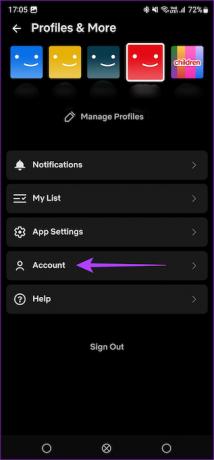
2. korak: Pomaknite se navzdol in izberite »Odjava iz vseh naprav«.

5. Odstranite in znova namestite Netflix
Aplikacije imajo pogosto napake. V takšnih situacijah je dobra odločitev, da odstranite aplikacijo in jo znova namestite. Odstranitev pomaga počistiti preostale podatke. Torej, ko znova namestite aplikacijo, je verjetno, da bo pomnilnik napak izbrisan.
Če se vaš Netflix med predvajanjem nekaterih naslovov pokvari, odstranite in znova namestite svojo aplikacijo Netflix, tako da sledite tem korakom.
Na iPhonu
Korak 1: Pritisnite in pridržite ikono Netflix na vašem iPhoneu, da odprete kontekstni meni. Izberite možnost Odstrani aplikacijo.
2. korak: Nato tapnite Izbriši aplikacijo, da jo odstranite iz iPhona.


3. korak: Nato pojdite v App Store. Dotaknite se ikone Iskanje v spodnjem desnem kotu. Za iskanje uporabite iskalno vrstico Netflix.
4. korak: Namestite Netflix in ga nastavite na svoj iPhone.


Na Androidu
Korak 1: Poiščite aplikacijo Netflix v predalu za aplikacije v telefonu in jo dolgo pritisnite, da odprete kontekstni meni.
2. korak: Izberite Odstrani in tapnite V redu za potrditev.


3. korak: Zdaj pa pojdite v Trgovino Play in poiščite Netflix z uporabo iskalne vrstice na vrhu.
4. korak: Namestite aplikacijo in jo uporabljajte v telefonu.


Na Android TV
Korak 1: Pojdite v meni Nastavitve na televizorju. To lahko storite tako, da izberete ikono zobnika.

2. korak: Pomaknite se do razdelka Aplikacije.

3. korak: Izberite aplikacijo Netflix. Če je ne najdete tukaj, pojdite v razdelek »Ogled vseh aplikacij« in tam jo boste našli.

4. korak: Pomaknite se navzdol in izberite Odstrani posodobitve. S tem boste z vašega televizorja odstranili najnovejšo različico Netflixa.

5. korak: Zdaj odprite aplikacijo Trgovina Google Play na televizorju.

6. korak: Pojdite v razdelek Aplikacije. Najdete ga na vrhu zaslona.

7. korak: Pojdite na razdelek »Upravljanje aplikacij in iger«. Tukaj boste videli posodobitev za aplikacijo Netflix. Pritisnite gumb Posodobi in pripravljeni ste.

6. Poskusite gledati na drugi napravi
Če se zdi, da z aplikacijo ali brskalnikom Netflix ni težav, je morda težava z napravo, ki jo uporabljate. Torej, če se med predvajanjem nekaterih naslovov Netflix kljub preizkušanju vseh zgoraj omenjenih rešitev soočite z napako — zamenjajte napravo.

Če ste dobili napako na televiziji, poskusite z računalnikom ali telefonom, da se znebite napake med predvajanjem naslovov na Netflixu.
7. Preverite, ali je vaša naročnina aktivna
Včasih pozabimo plačati naročnino na Netflix. Torej, če se vaši naslovi ne predvajajo na Netflixu, preverite, ali je vaša naročnina veljavna. Tukaj je opisano, kako preverite stanje svoje naročnine na Netflix.
Korak 1: Odprite Netflix v telefonu ali računalniku. Nato v zgornjem desnem kotu izberite uporabniški profil.
2. korak: Dotaknite se možnosti Račun.


3. korak: Zdaj bi morali imeti dostop do podrobnosti članstva. Pojdite na razdelek Podrobnosti zaračunavanja.
Tukaj lahko vidite, kdaj ste nazadnje plačali naročnino.


To vam bo pomagalo razumeti, ali je vaš račun Netflix aktiven. Če ne, se naročite na Netflix in napaka »Ta naslov ni na voljo za ogled« bi morala izginiti.
Preberite tudi: Netflix Standard vs. Premium: kateri paket Netflix je najboljši za vas
8. Počistite predpomnilnik in podatke aplikacije
Če izbrišete predpomnilnik in podatke Netflixove aplikacije, boste počistili vse preostale datoteke in aplikacijo zavedli, da misli, da izvajate novo sejo. To lahko povzroči, da aplikacija naloži oddajo ali film po vaši izbiri. Evo, kako to storiti.
Na Androidu
Korak 1: V pametnem telefonu odprite aplikacijo Nastavitve. Pomaknite se do razdelka Aplikacije.
2. korak: Pomaknite se navzdol po seznamu aplikacij in tapnite Netflix.


3. korak: Izberite možnost Shramba. Nato tapnite Počisti predpomnilnik in nato Počisti podatke.

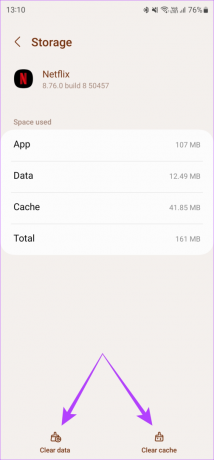
Na Android TV
Korak 1: Pojdite v meni Nastavitve na televizorju. To lahko storite tako, da izberete ikono zobnika.

2. korak: Pomaknite se do razdelka Aplikacije.

3. korak: Izberite aplikacijo Netflix. Če je ne najdete tukaj, pojdite v razdelek »Ogled vseh aplikacij« in tam jo boste našli.

4. korak: Pomaknite se navzdol in izberite Počisti podatke. Nato izberite možnost Počisti predpomnilnik.

Če uporabljate Netflix v spletu, se naučite kako počistiti predpomnilnik v Chromu za eno spletno mesto. Uporabniki Mac lahko počisti predpomnilnik tudi v Safariju.
9. Posodobite aplikacijo Netflix
Uporaba starejše različice Netflixa lahko povzroči težave pri predvajanju vsebine. Zato je pomembno, da vse svoje aplikacije pogosto posodabljate prek App Store ali Play Store. Tako lahko posodobite Netflix na najnovejšo različico v svoji napravi.
Na iPhonu
Korak 1: Odprite App Store na vašem iPhoneu. Dotaknite se svoje prikazne slike v zgornjem desnem kotu.


2. korak: Pomaknite se navzdol in si oglejte seznam vseh čakajočih posodobitev. Izberite možnost »Posodobi« poleg aplikacije, ki jo želite posodobiti.

Na Androidu
Korak 1: Odprite trgovino Google Play in tapnite svojo profilno sliko v zgornjem desnem kotu.
2. korak: Zdaj izberite »Upravljanje aplikacij in naprave«.


3. korak: Dotaknite se Ogled podrobnosti. Nato izberite možnost Posodobi poleg možnosti Netflix ali uporabite gumb Posodobi vse, da posodobite vse svoje aplikacije.


Na Android TV
Korak 1: Odprite aplikacijo Trgovina Google Play na televizorju.

2. korak: Pojdite v razdelek Aplikacije. Najdete ga na vrhu zaslona.

3. korak: Pojdite na razdelek »Upravljanje aplikacij in iger«. Tukaj boste videli posodobitev za aplikacijo Netflix. Pritisnite gumb Posodobi in pripravljeni ste.

Pogosta vprašanja o napakah Netflix
Odvisno od tega, kateri naročniški načrt imate. Osnovna raven vam omogoča gledanje Netflixa samo v eni napravi hkrati. Vendar najvišja stopnja omogoča gledanje na 4 zaslonih hkrati.
Uradno vam bo Netflix dovolil samo gledanje oddaj, ki so na voljo v vaši regiji. Vendar pa lahko to zaobidete z uporabo a VPN.
Da, aplikacija Netflix je zdaj uradno na voljo na Fire Stick.
Napijte se po mili volji
Ali napaka »Ta naslov ni na voljo za takojšnji ogled« ovira vaše seje povezovanja Netflix? Nato preizkusite zgoraj omenjene popravke. Od odjave in ponovne prijave do preizkušanja različnih uporabniških profilov upamo, da bodo rešitve pomagale odpraviti napako v hipu. Veselo pijančevanje!